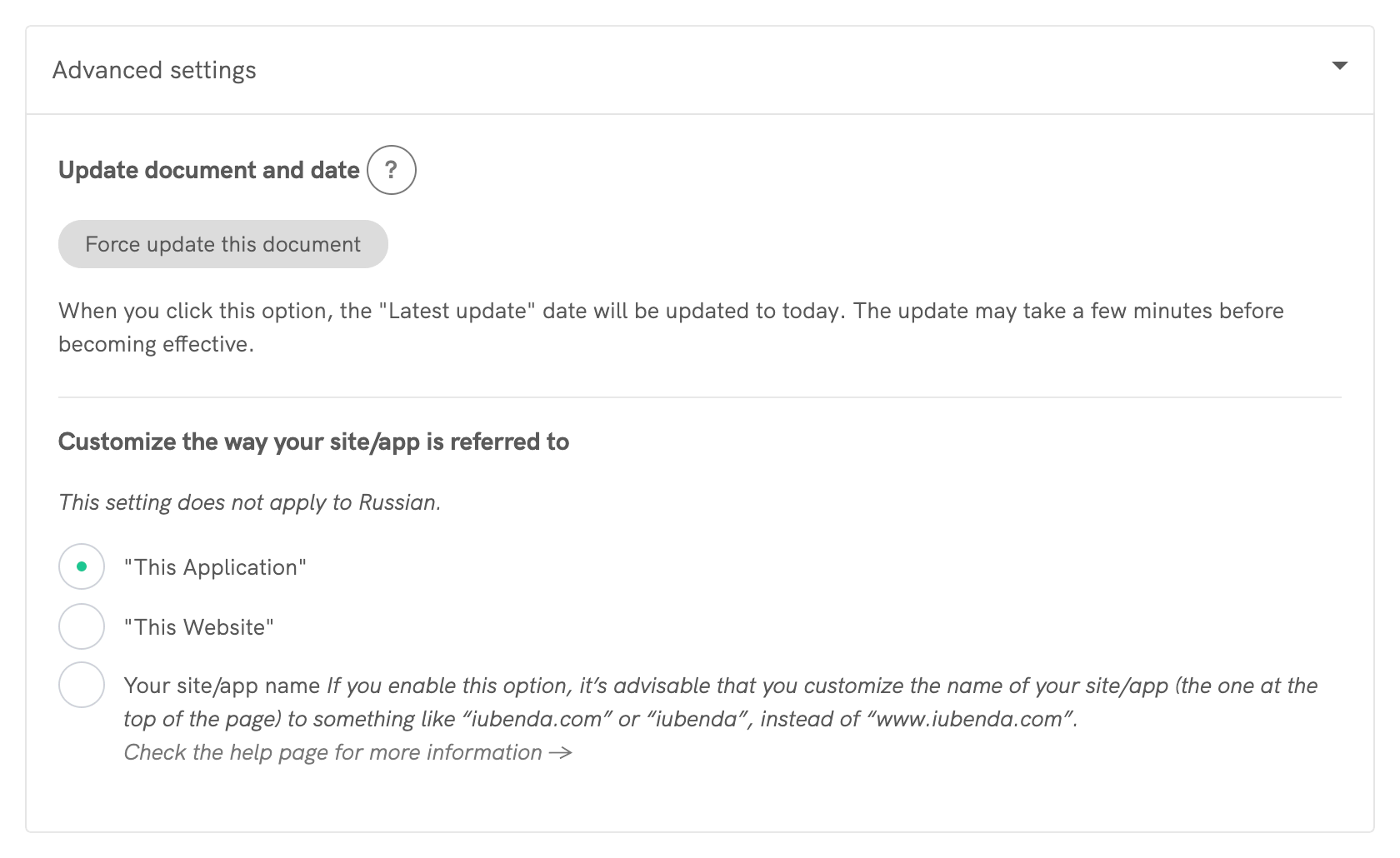Il est possible que vous deviez actualiser la date de dernière mise à jour présente sur votre politique de confidentialité ou vos conditions générales afin de refléter des potentielles modifications apportées au document.

En réalité, rarement. En effet, quand vous modifiez votre politique de confidentialité ou vos conditions générales grâce au générateur, vous n’avez rien à faire. Par conséquent, dans la plus grande partie des cas, notre générateur s’occupe automatiquement d’actualiser la date chaque fois que vous apportez des modifications à vos documents.
L’unique cas pour lequel il est nécessaire d’actualiser la date manuellement est lorsque iubenda effectue des mises à jour qui doivent être déclenchées par l’utilisateur.
En bref, il se peut que nous ayons fait une mise à jour, mais que nous ne souhaitions pas l’effectuer sans que vous soyez chargé de celle-ci. Dans ce scénario, vous allez dans votre tableau de bord et effectuez la mise à jour vous-même. Notre changement est mis “en cache” et n’est pas visible par l’utilisateur sauf si vous mettez à jour la politique de confidentialité de quelconque façon ou déclenchez la mise à jour grâce au bouton prévu à cet effet.
Évidemment, nous vous tiendrons informé si un tel cas se présente.
Il existe deux façons pour effectuer cette opération :